Software: CAD - Tutorial - Dynamik - Modell: Unterschied zwischen den Versionen
Aus OptiYummy
Zur Navigation springenZur Suche springen
KKeine Bearbeitungszusammenfassung |
KKeine Bearbeitungszusammenfassung |
||
| Zeile 5: | Zeile 5: | ||
* Hier kann man das CAD-Modell einer Baugruppe (.iam) schrittweise in ein Dynamik-Modell überführen. | * Hier kann man das CAD-Modell einer Baugruppe (.iam) schrittweise in ein Dynamik-Modell überführen. | ||
* In diesem "zusätzlichem" Dynamik-Modell sind die Geometrie- und Material-Eigenschaften des CAD-Modells auf ein System idealisierter Starrer Körper und Gelenke reduziert. | * In diesem "zusätzlichem" Dynamik-Modell sind die Geometrie- und Material-Eigenschaften des CAD-Modells auf ein System idealisierter Starrer Körper und Gelenke reduziert. | ||
* Hinzugefügte interne und externe Kräfte/Momente beeinflussen die Bewegung der starren Körper. | * Hinzugefügte interne und externe Kräfte/Momente beeinflussen die Bewegung der starren Körper. | ||
Nach dem Öffnen der Simulationsumgebung wandelt Autodesk Inventor standardmäßig die Baugruppen-Abhängigkeiten automatisch in Normgelenke um. Das Ergebnis dieser automatischen Modell-Transformation sieht man in der Browserleiste: | |||
<center>[[Bild:Software_CAD_-_Tutorial_-_Dynamik_-_Modell_-_Autotransform.gif| ]]</center> | |||
Version vom 16. November 2010, 13:22 Uhr
Dynamik-Modell
Wir wechseln nun in MFL > Umgebungen > Dynamische Simulation:
- Hier kann man das CAD-Modell einer Baugruppe (.iam) schrittweise in ein Dynamik-Modell überführen.
- In diesem "zusätzlichem" Dynamik-Modell sind die Geometrie- und Material-Eigenschaften des CAD-Modells auf ein System idealisierter Starrer Körper und Gelenke reduziert.
- Hinzugefügte interne und externe Kräfte/Momente beeinflussen die Bewegung der starren Körper.
Nach dem Öffnen der Simulationsumgebung wandelt Autodesk Inventor standardmäßig die Baugruppen-Abhängigkeiten automatisch in Normgelenke um. Das Ergebnis dieser automatischen Modell-Transformation sieht man in der Browserleiste:
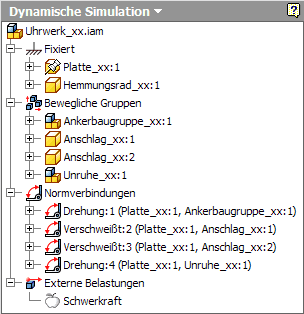
===>>> Hier geht es bald weiter !!!
